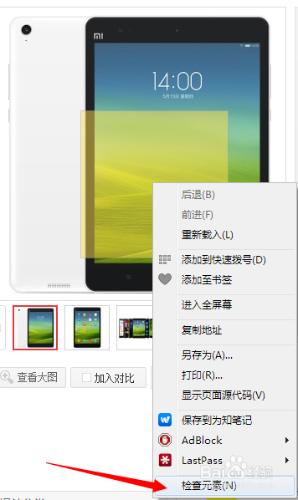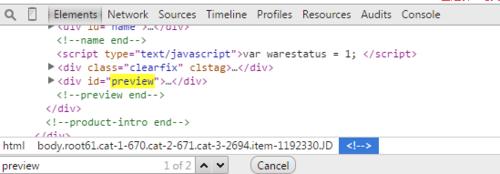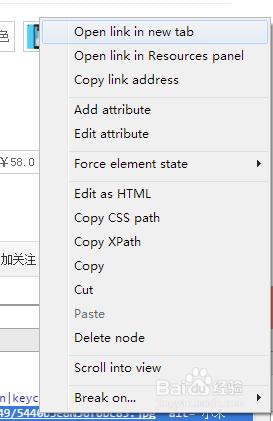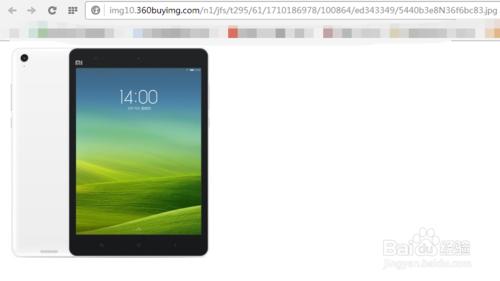一個偶然的機會,需要獲得京東商城的無水印大圖片,但是在預覽時照片是沒有水印的,準備截下來用,但是滑鼠一放到圖片上,出來的大圖卻帶上來水印,很惱火啊,還要用軟體進行處理,如下圖。那肯定有別的方法來獲得無水印大圖。
工具/原料
支援元素審查的瀏覽器
京東商城
方法/步驟
以上圖為例,在圖片上右鍵選擇審查元素
在瀏覽器一側會出現如下圖所示的東西,雖然是英文,但是別怕
按快捷鍵CTRF+F,在底部會出現一個搜尋框
我們在搜尋框內輸入“preview”(不包含引號)
我們會發現這樣一個標籤,preview已經用其它顏色標出,我們點選一旁的三角形,裡面還有很多的東西
一個一個點選開來,你會發現類似如下的連結,注意連結最後的字尾名,是影象格式的,有的點上去還會進行預覽
在其中一個連結上,右鍵,選擇“在新視窗中開啟連結”(open link in new tab),會在新開啟的頁面中開啟連結,去新連結看看,是不是就是沒有水印的大圖了。
注意事項
本人與展示商品無任何利益相關,僅作展示只用。
審查元素功能大多數瀏覽器都對其進行支援,但名稱也許不同,在本文中就被稱作“檢查元素”,請根據自己瀏覽器情況進行判斷。
快速開啟審查元素功能的快捷鍵為F12.